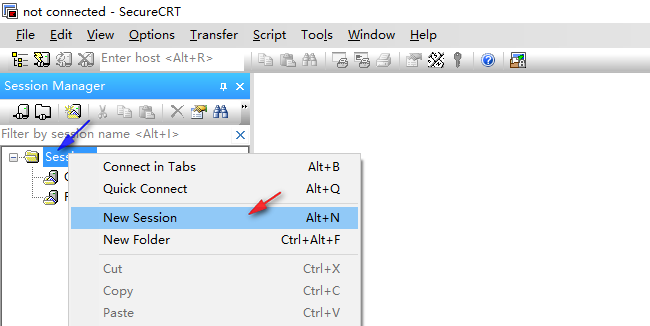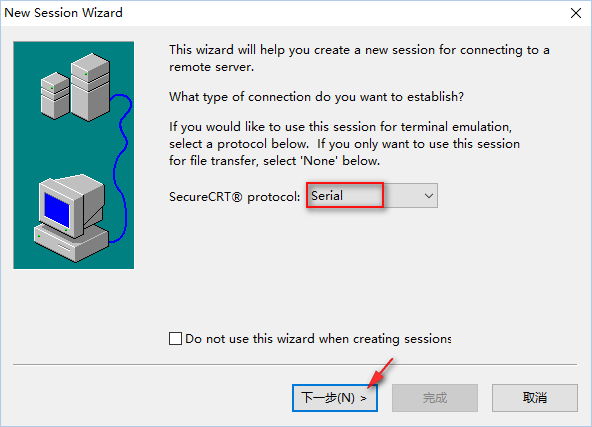C-E1. 配置线连接及登录 ❀ C3750-E ❀ 思科 (CISCO) 交换机
【简介】配备了 StackWise Plus 的 Cisco® Catalyst® 3750-E 系列交换机是一个企业级独立式可堆叠配线间交换机系列,支持安全融合应用的部署,并能根据网络和应用需求的发展,最大限度地保护投资。通过将 10/100/1000 和以太网供电 (PoE) 配置与万兆以太网上行链路相结合,Cisco Catalyst 3750-E 能够支持 IP 语音、无线和视频等应用,提高了员工生产率。
![]() Cisco Catalyst 3750-E 系列交换机的主要特性
Cisco Catalyst 3750-E 系列交换机的主要特性
- Cisco TwinGig转换器模块,将上行链路从千兆以太网移植到万兆以太网
- PoE配置,为所有48个端口提供了15.4W PoE
- StackWise Plus提供了易用性和永续性,吞吐率高达64 Gbps
- 模块化电源,可带外部可用备份电源
- 在硬件中提供IPv6路由、组播路由和访问控制列表(ACL)
- 带外以太网管理端口,以及RS-232控制台端口
下表列出交换机的配置:
| 特性 | 说明 |
|---|---|
| Cisco Catalyst 3750E-24TD | 24个以太网10/100/1000端口和2个X2万兆以太网上行链路 |
| Cisco Catalyst 3750E-24PD | 24个以太网10/100/1000端口,带PoE,2个X2万兆以太网上行链路 |
| Cisco Catalyst 3750E-48TD | 48个以太网10/100/1000端口和2个X2万兆以太网上行链路 |
| Cisco Catalyst 3750E-48PD | 48个以太网10/100/1000端口,带PoE,2个X2万兆以太网上行链路 |
| Cisco Catalyst 3750E-48PD-F | 48 个以太网10/100/1000端口,每个端口支持15.4W PoE,2个X2万兆以太网上行链路 |
![]() 3750-E 交换机配置线连接
3750-E 交换机配置线连接
这里我们以 Cisco Catalyst 3750E-24TD 为配置对象。
① 将交换机接通电源,等待几分钟后,前面面板左边指示灯会从闪动直到长亮。当SYST、MASTR、STAT三个灯常亮时,就表示防火墙工作正常。
② 前面面板右边则是网线接入接口,插入网线指示灯会亮,当在做准备工作时亮琥珀色灯,正常工作后亮绿灯。
③ 配置线的 RJ45 口接入交换机背面的CONSOLE口中。
④ 由于现在的笔记本大都不再配置有串口,所以配置线不能直接接在笔记本上使用,需要通过转换线将串口转换成USB口。
⑤ 将配置线的 DB9 公头与 USB 转换线的 DB9 母头连接。
⑥ USB 转换线 USB 头插入笔记本电脑中。连接就算是完成了。
![]() 【提示】 USB 转换线需要安装驱动之后方可使用,在下面地址可以下载到驱动程序(含Win10驱动),具体安装步骤就不再详叙了。
【提示】 USB 转换线需要安装驱动之后方可使用,在下面地址可以下载到驱动程序(含Win10驱动),具体安装步骤就不再详叙了。
http://download.csdn.net/detail/meigang2012/9626293
仿真终端连接
在 Win7 以后,系统就不再自带仿真终端了,可以使用 SecureCRT 软件代替。
![]() 【提示】 SecureCRT 软件的下载与安装,参考以下文章:T 工具篇 ❀ 1. 终端仿真软件 SecureCRT 7.3.5 下载与安装
【提示】 SecureCRT 软件的下载与安装,参考以下文章:T 工具篇 ❀ 1. 终端仿真软件 SecureCRT 7.3.5 下载与安装
① 电脑桌面上双击SecureCRT软件图标,打开软件。
② 鼠标右击 Session 菜单,弹出菜单选择 New Session。
③ 协议中选择串口 Serial。
④ 端口号根据USB转换线实际得到的端口号选择输入,Baud rate 选择 9600。
⑤ 端口号可以在系统的设备管理器里看到,这里显示的是 COM4。
⑥ 给新建的 Session 设置一个容易识别的名字。
⑦ 双击新建的 Session,正常情况下就可在右边看到连接的状态了,这里显示的是交换机的用户模式。
配置模式转换
Cisco IOS 对于执行不同命令的模式进行了归类,管理员要想实现某种功能,必须在正确的模式下输入实现这个功能的命令。
系统启动后自动进入“用户模式”,用户模式的提示符就是后面那个“大于号” (>)。
![]()
![]() 【提示】 只要在相应的配置模式下输入一个问号(?),就可以看到这个模式下可以使用的命令关键字。
【提示】 只要在相应的配置模式下输入一个问号(?),就可以看到这个模式下可以使用的命令关键字。
① 用户模式下可以执行命令。
输入命令 enable 后,可以看到提示符从大于号变成了井号 (#),这样系统就进入了“特权模式”。
② 特权模式下可以执行命令。
在特权模式下输入命令 configure terminal ,可以看到提示符从井号变成了“(config)#",这样系统就进入了“全局配置模式”。
③ 全局配置模式下可以执行命令。
输入命令 exit ,可以从“全局配置模式”退回到“特权模式”。
![]()
输入命令 disable ,可以从“特权模式”退回到“用户模式”。
【概念】 用户模式:用户模式是一个功能高度受限的模式,在这个模式下,我们不能做的配置很多,能做的很少。特权模式:可以对设备进行一些极为简单的配置,可以在这种模式下查看和设备有关的信息。全局配置模式:具有管理的所有功能,不过对于“局部”配置,需要进入全局配置后,再进入相应的局部配置(例如接口配置)。